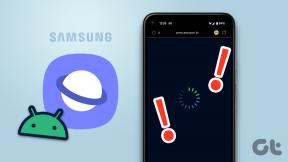10 најбољих начина да поправите да универзална контрола не ради на иПад-у и Мац-у
Мисцелланеа / / March 17, 2022
Након вишеструких кашњења, Универзална контрола је коначно стигла за иПад и Мац кориснике са издањима иПадОС 15.4 и мацОС 12.3. То је савршен додатак који употпуњује ваш Мац и иПад постављање код куће или канцеларија. Међутим, функција долази са много ако и али.

Ако Универсал Цонтрол не ради на вашем Мац-у и иПад-у, ево неколико решења за решавање проблема.
1. Проверите компатибилност уређаја
Док иПадОС 15.4 и мацОС 12.3 покривају дугу листу Мац и иПад модела, функција Универзалне контроле је ограничена само на одабране уређаје. Пре него што покушате да користите своју Мац тастатуру или трацкпад на иПад-у, уверите се да оба уређаја подржавају универзалну контролу.
Мац Цомпатибилити
- МацБоок Про (2016 и новији модели)
- МацБоок (2016 и новији)
- МацБоок Аир (2018 и новији модели)
- иМац (2017. и касније, 5К ретина и иМац Про)
- Мац Про (2019)
- Мац Студио
иПад Цомпатибилити
- иПад Про модели
- иПад Аир (3рд генерације и новије)
- иПад (6тх генерације и новије)
- иПад мини (5тх генерације и касније)
2. Проверите компатибилност ОС
Ваш иПад и Мац морају да користе иПадОС 15.4 и мацОС 12.3 или новију верзију. Универзална контрола се неће појавити на компатибилним уређајима који користе старији софтвер.
иПад
Корак 1: Отворите Подешавања на свом иПад-у и идите на мени Опште.
Корак 2: Изаберите Ажурирање софтвера и инсталирајте најновији ОС.

Мац
Корак 1: Кликните на икону Аппле у горњем левом менију и идите на Системске поставке.

Корак 2: Изаберите Ажурирање софтвера и инсталирајте ажурирања на чекању на свој Мац.

3. Користите исти Аппле налог
Да би Универзална контрола радила између Мац-а и иПад-а, потребно је да користите исти Аппле налог на оба уређаја.
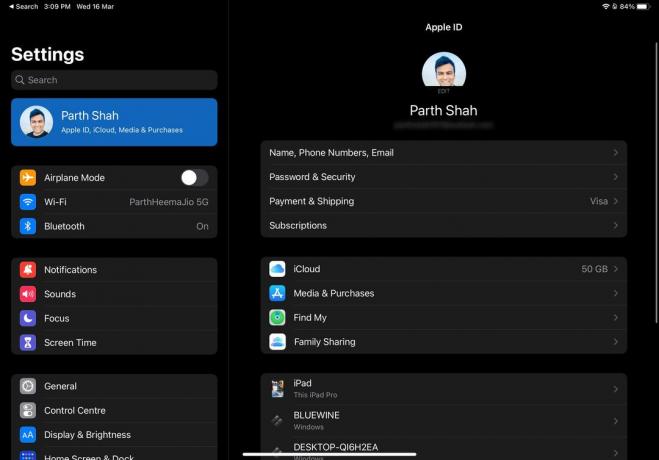
На иПад-у можете да одете у Подешавања и отворите мени Профил. На Мац-у можете отворити Систем Преференцес (погледајте први метод) и изабрати Аппле ИД.

4. Омогући Хандофф
Универзална контрола је део функције Хандофф која вам омогућава да наставите да користите иПхоне/иПад апликације на Мац-у. Буди сигуран Хандофф је омогућен на иПад-у и Мац-у да бисте користили универзалну контролу.
иПад
Корак 1: Отворите апликацију Подешавања на иПад-у.
Корак 2: Изаберите Генерал и отворите АирПлаи & Хандофф мени.

Корак 3: Омогућите Хандофф и прекидаче курсора и тастатуре.
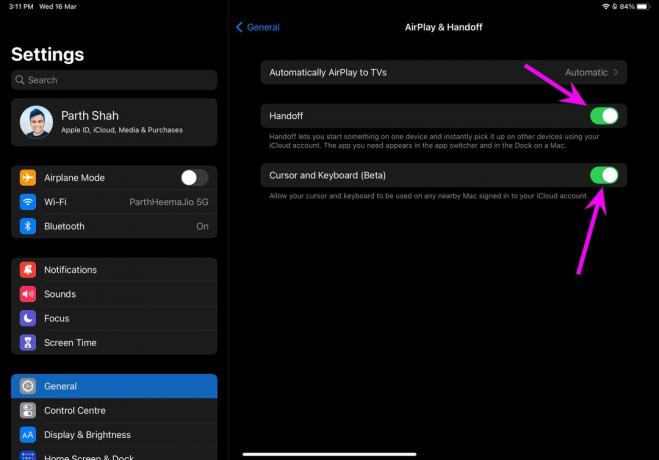
Мац
Корак 1: Покрените мени Систем Преференцес на Мац-у.

Корак 2: Кликните на мени Генерал и омогућите опцију „Дозволи Хандофф између овог Мац-а и ваших иЦлоуд уређаја“.

5. Омогућите Блуетоотх и Ви-Фи на иПад-у и Мац-у
Потребно је да Блуетоотх и Ви-Фи буду омогућени на иПад-у и Мац-у да бисте користили функцију универзалне контроле. На иПад-у можете да превучете из горњег десног угла и омогућите Блуетоотх и Ви-Фи из менија Контролног центра.

Корисници Мац-а могу да укључе Блуетоотх и Ви-Фи са траке менија. Такође би требало да користите исту Ви-Фи везу на оба уређаја.

6. Омогућите универзалну контролу на Мац-у
Морате омогућити потребне опције за Универсал Цонтрол на Мац-у да би препознао оближње иПад моделе.
Корак 1: Користите тастере Цомманд + Спаце и потражите Систем Преференцес.

Корак 2: Притисните тастер Ретурн и отворите мени. Идите на Дисплеји.

Корак 3: Изаберите Универсал Цонтрол на дну и омогућите све опције из следећег менија.

7. Не држите иПад и Мац далеко
Не би требало да држите иПад далеко од Мац-а. Универзална контрола зависи од Блуетоотх везе и требало би да држите оба уређаја на удаљености од 30 стопа један од другог.
8. Задржите најмање један Мац у подешавању

Универсал Цонтрол захтева најмање један Мац у подешавању да би почео да функционише. Можете да користите универзалну контролу између два Мац-а, али не можете да урадите исто на два иПад-а. То значи да вам је потребан најмање један Мац у подешавању да бисте покренули и покренули Универсал Цонтрол.
9. Држите релевантну апликацију отвореном на иПад-у
Универзална контрола вам омогућава да неометано превлачите и испуштате датотеке између Мац-а и иПад-а. Када покушате да користите превлачење и отпуштање са Мац-а на иПад, потребно је да отворите апликацију Фотографије на иПад-у да бисте извршили пренос.
Иста пракса није потребна када преносите датотеке са иПад-а на Мац јер Мац десктоп подржава све врсте датотека.
10. Разумевање покрета у универзалној контроли
Универзална контрола вам омогућава да користите Мац тастатуру и трацкпад са иПад-ом. Ако је Мац курсор активан на иПад-у, трацкпад ће препознати иПадОС покрете. Међутим, то може довести до забуне у вашем току рада. На пример, превлачење са три прста отвориће контролу мисије на Мац-у и мењач апликација на иПад-у.
Целокупно подешавање захтева криву учења.
Уживајте у магији универзалне контроле
Универзална контрола не ради са иПхоне-ом и неће регистровати Аппле Пенцил. Пошто је функција још увек у току, можда ћете се суочити са проблемима са копирањем/лепљењем и током процеса преноса великих датотека. Све у свему, Универсал Цонтрол је добродошао додатак за Мац и иПад кориснике који стално жонглирају између два уређаја како би обавили посао.
Универзална контрола која не ради на Мац-у и иПад-у може вам оставити киселкаст укус. Уверите се да испуњавате тражене услове изнад и почните да користите Универсал Цонтрол без икаквих проблема. Који трик вам је помогао да решите проблем? Поделите своје налазе у одељку за коментаре испод.
Последњи пут ажурирано 17. марта 2022
Горњи чланак може садржати партнерске везе које помажу у подршци Гуидинг Тецх. Међутим, то не утиче на наш уреднички интегритет. Садржај остаје непристрасан и аутентичан.

Написао
Парт је раније радио у ЕОТО.тецх покривајући вести о технологији. Тренутно ради као слободњак у Гуидинг Тецх-у и пише о поређењу апликација, упутствима, софтверским саветима и триковима и зарања дубоко у иОС, Андроид, мацОС и Виндовс платформе.